
115网盘下载 9.1安装版
- 软件授权: 免费软件
- 软件类型: 国产软件
- 软件语言: 简体中文
- 更新时间: 2021-11-25
- 软件评分:
- 软件大小: 52.36 MB
- 应用平台: WinXP/Win7/Win8/Win10
115网盘安装版是一个相当实用而方便的存储及下载工具。115网盘安装版不仅可以存储,还拥有丰富海量的资源,在这里你可以获得大量重要的知识与资料,说不定自己的各方面能力也能锻炼出来。115网盘安装版随着用户群的不断增长,已推出多个版本,115网盘安装版为windows版。
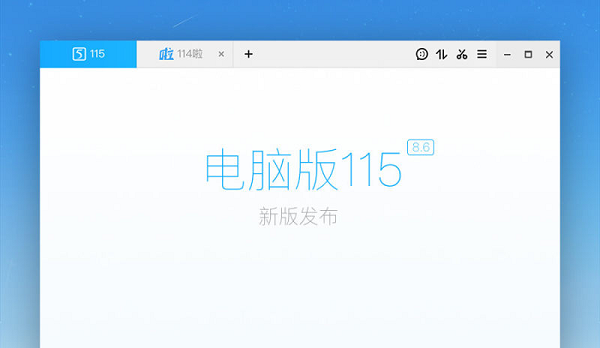
软件特色
1、操作便捷
用户可以选择一批文件,进行批量转移、上传、复制、删除等工作
2、体验丰富
用户可以在线查看图片、在线听歌、在线查看修改文档
3、快捷收藏
用户可以点击“存至网盘”一键收藏到网盘中
4、记事本功能
记事本可以云存储,并且可以转发以及共享
5、社区服务
加入社区后存储空间可以加大,成员之间还可以互动。
使用说明
1、在打开的页面单击“注册新账号”,输入手机和密码并获取验证码,单击“立即注册”按钮
2、登录账号:打开的页面有输入账号和密码的地方,如果是家用电脑,勾选“保持我的登录状态”复选框,单击“登录”按钮
3、上传文件:在左侧导航栏切换到“网盘”选项,单击“上传文件”按钮,在“文件上传”窗口单击“添加文件”按钮
4、找到要上传的文件,选中并单击“打开”按钮;
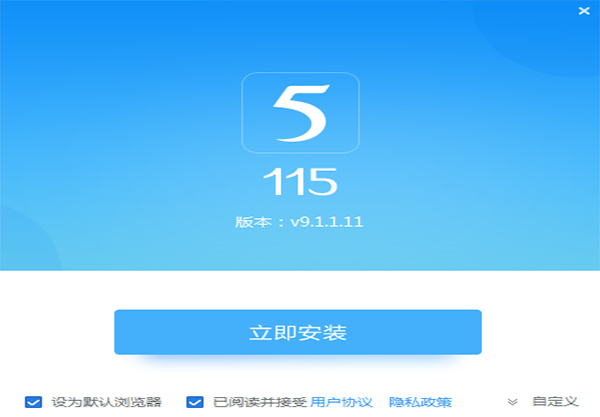
5、下载文件:在左侧导航栏切换到“网盘”选项,找到要下载文件,单击“下载”按钮
6、弹出“文件快速下载”窗口,选中下载的方式,一般单击“普通下载”按钮
7、弹出“文件下载”对话框,单击“保存”按钮,选择文件保存的位置,再次单击“保存”按钮
8、删除文件:在左侧导航栏切换到“网盘”选项,选择要删除的文件,单击“更多”按钮,打开的菜单单击“删除”命令(注:这里包含:“预览、下载、移动、重命名、备注”命令)9、查看和修改相关设置:点击我的头像的三角箭头按钮,出来的界面包含了“个人资料、网盘设置、好友管理、账户安全”等设置,根据自己所需选择相应的设置,并进行修改
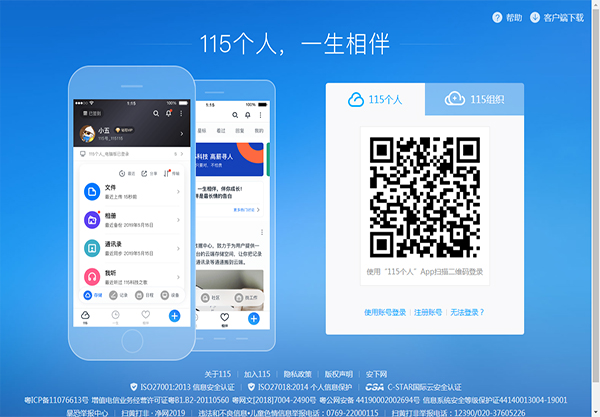
常见问题
115网盘怎么注销?
115网盘为了用户资料的安全性考虑,不提供个人注销帐户的功能。如果不想要,只要不使用即可。
115网盘账户怎么注册?
您只需要注册115全站通行账号,就可以享受115为您提供的服务,当然也包括115网盘。您可以在首页输入注册信息即可方便快速地注册完成,或者点击注册链接前往115用户中心注册,经验证手机验证码后便拥有了115全站通行账号,凭UID或手机号登录后便可使用115网盘服务。同时该账号也适用于115的其他所有产品,我们将不断把丰富多彩的个性化服务呈现给您。
115网盘密码忘记了怎么办?
登录密码忘记后可以重新设置新的登录密码。步骤如下:
1) 进入登陆页面,点击登录右边的“忘记密码了”。
2) 在跳转的页面输入注册时UID号或者帐号名称,点击“下一步”。
3) 选择适合自己的找回密码方式,支持手机找回,安全问题找回以及申诉找回。


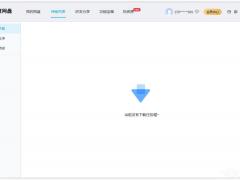

















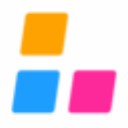
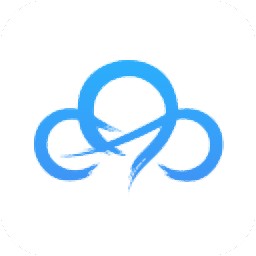
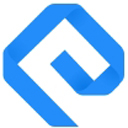
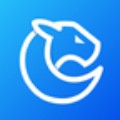













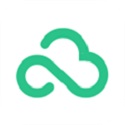


 苏公网安备32032202000432
苏公网安备32032202000432